
Twitterの画像を高画質で保存する方法!簡単なステップで高画質画像をゲット
Twitterで見つけた素敵な画像、保存したいけど画質が気になることはありませんか?この記事では、Twitterの画像を高画質で保存する方法を3つの簡単なステップで解説します。
なぜTwitterで高画質画像を保存したいの?
Twitterは気軽に画像を共有できる便利なプラットフォームですが、表示される画像は圧縮されているため、オリジナルの画質ではありません。高画質画像を保存することで、以下のようなメリットがあります。
印刷に適する: 高画質画像なら、ポスターや写真として印刷しても美しい仕上がりになります。
加工に適する: 写真編集ソフトで加工する際に、画質の劣化を気にせずに編集できます。
コレクションとして楽しむ: 高画質画像で自分のコレクションを作ることができます。
Twitterの画像を高画質で保存する方法
方法1:Twitter URLを直接変更して元の品質の写真を保存
それでは、実際にTwitterの画像を高画質で保存する方法を見ていきましょう。
ステップ1:Twitterで保存したい画像を見つけます。写真を右クリックして「新しいタブで画像を開く」を選択します。
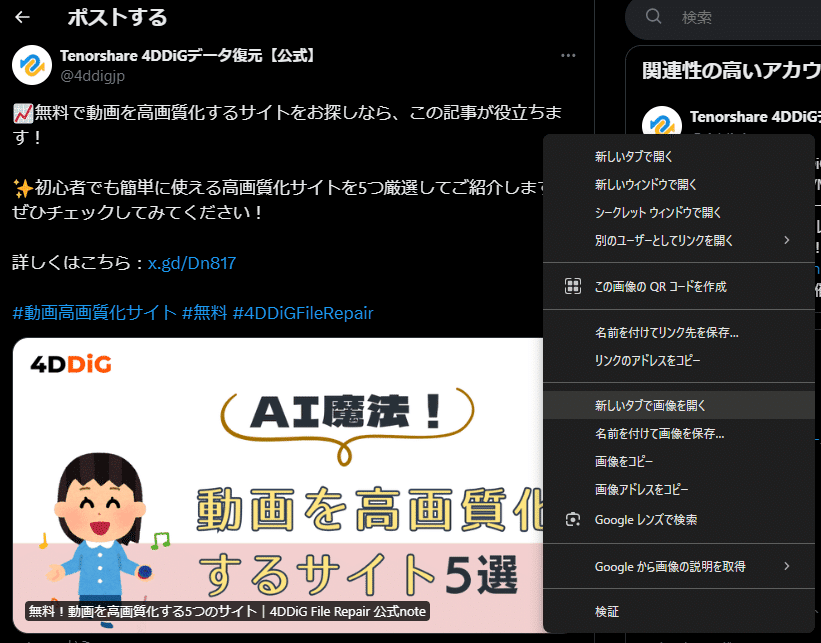
ステップ2:新しいタブで画像を開くと、写真の具体に基づいて2つの異なる URL が生成されます。

URL①:https://pbs.twimg.com/media/〇〇〇〇〇〇?format=jpg&name=medium(Twitterに画像を直接アップロードした後に生成されるリンク)
URL②:https://pbs.twimg.com/card_img/〇〇〇〇〇〇/〇〇〇〇?format=jpg&name=small(他のサイトからTwitterに直接共有することによって生成されるリンク)
ステップ3:リンクが何であっても、URL の最後のパラメータ(small/medium) を 「orig」に変更してください。編集したURLをブラウザのアドレスバーに貼り付けてEnterキーを押します。
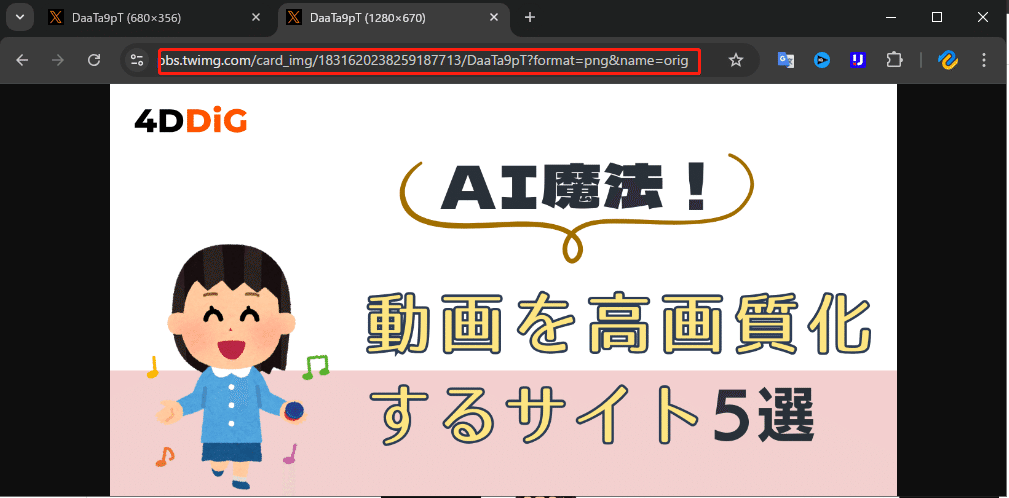
ステップ4:表示されるウィンドウによっては、写真サイズが元の画像サイズに拡大されていることがわかります。「名前を付けて画像を保存」をクリックするだけです。

方法2:オンラインサイトで Twitterの画像を高画質で保存
複数の画像を一括でダウンロードしたい場合や、より高度な機能を使いたい場合は、オンラインツールを活用するのが非常に便利です。特に、ソフトウェアをインストールする必要がなく、どのデバイスからでも利用できるため、手軽さが際立ちます。中でもSaveTwitter.Netは、画像のダウンロードだけにとどまらず、動画やGIFなど、さまざまなメディアファイルの保存が可能です。操作もシンプルで、URLを入力するだけでダウンロードが完了するため、初心者でも簡単に使いこなせます。
SaveTwitter.Netの主な特徴
画像・動画のダウンロード:静止画だけでなく、GIFや動画もダウンロードできます。
一括ダウンロード:複数のツイートのURLを一度に入力することで、まとめてダウンロードできます。
高画質保存:オリジナルに近い高画質で保存できます。
簡単操作:ツイートのURLを貼り付けるだけで、簡単にダウンロードできます。
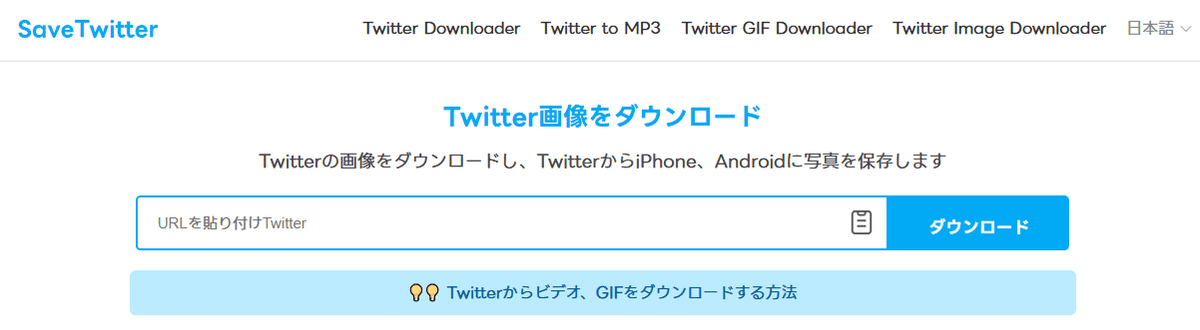
保存されたTwitterの写真を4K以上の画質を良くする方法
Twitterの写真を高画質で保存するための簡単な方法を2つ紹介しましたが、保存後に画質をさらに向上させたい場合もあるでしょう。その際には、専用の画質向上ソフトウェアが必要です。おすすめのツールは4DDiG File Repairです。
このソフトを使えば、Twitterから保存した低解像度の写真もワンクリックで高画質にアップグレードでき、4K以上のクリアな画質に変換することが可能です。直感的な操作でプロ並みの仕上がりを実現できるので、どなたでも手軽に利用できます。
★4DDiG File Repair (Windows版) で無料高画質化
★4DDiG File Repair (Mac版) で無料高画質化
手順1:4DDiG File Repairをインストールし、起動します。プログラムのインターフェイスで、「AI高画質化」タブの「写真高画質化」を選択します。
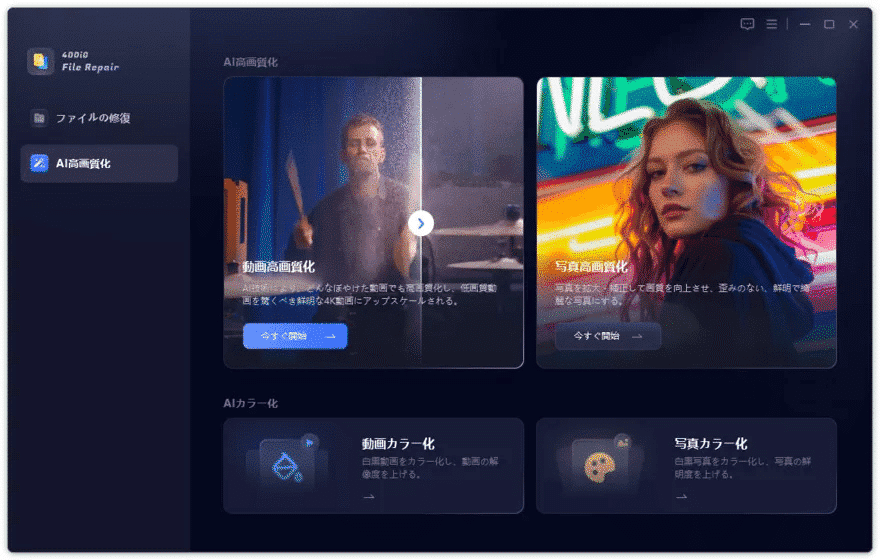
手順2:「写真を追加する」をクリックして、古い写真を追加します。

手順3:AIモデルを選択し、解像度を調整した後、「プレビュー」ボタンをクリックすると、ソフトウェアが高画質化を開始します。高画質化処理が完了したら、プレビューで元の古い写真と高画質化された写真を比較します。
一般モデル:自然風景、建物、動物など、あらゆるイメージを向上させます。
ノイズ除去モデル:夜景、室内写真、ノイズのある画像に適しています。
顔専用モデル:顔写真のために特別に設計され、写真を自動的に美化し、細部を強化し、肌色を滑らかにすることができます。

手順4:右下の「すべてのエクスポートする」をクリックすると、高画質化した写真がパソコンに保存されます。
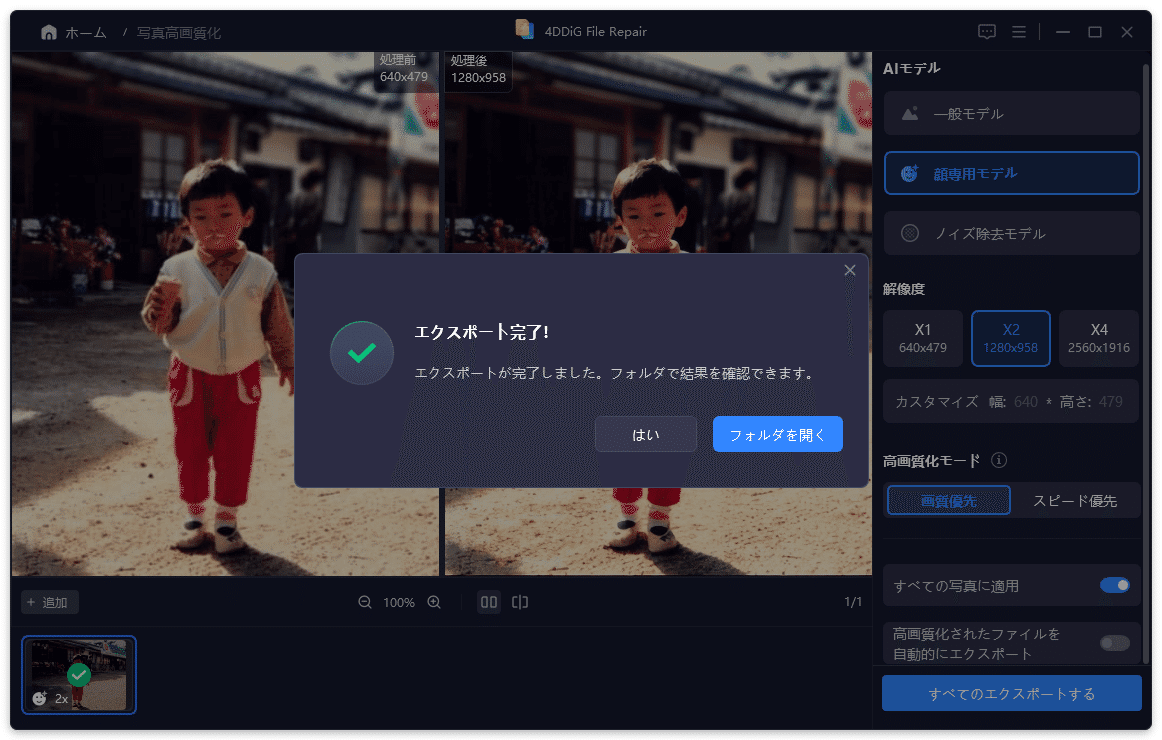
最後に
以上、Twitterの画像を高画質で保存する方法を2つ紹介し、さらに保存した写真を4K以上の解像度に引き上げる方法についても説明しました。SNSで共有された写真はしばしば圧縮され、画質が低下してしまいますが、紹介したツールを活用することで、簡単に高画質で保存し、さらにプロレベルのクオリティに仕上げることが可能です。大切な写真をより美しく残すために、ぜひこれらの方法を活用してみてください。
Twitterに関する実用記事
X(旧Twitter)が勝手に次の動画を自動再生しないようにする方法
Twitter (X) の動画を保存するサイトおすすめ10選
Twitter(現X)動画の画質が悪くなる原因と高画質でアップロードする方法
【4DDiG File Repairについて】
4DDiG File Repairは、AI技術を搭載したファイル修復と高画質化のオールインワンツールです。破損した動画・写真・ファイル・音声を修復するだけでなく、動画や写真の画質を向上させ、さらに白黒の動画や写真をカラー化することも可能です。ぜひお試しください!
公式HP:https://4ddig.tenorshare.com/jp/file-repair.html
公式X(旧Twitter):https://x.com/4ddigjp
公式YouTube:https://www.youtube.com/@-Tenorshare4DDiGJapan
公式Note:https://note.com/tenorshare_4ddig
この記事が参加している募集
この記事が気に入ったらサポートをしてみませんか?
